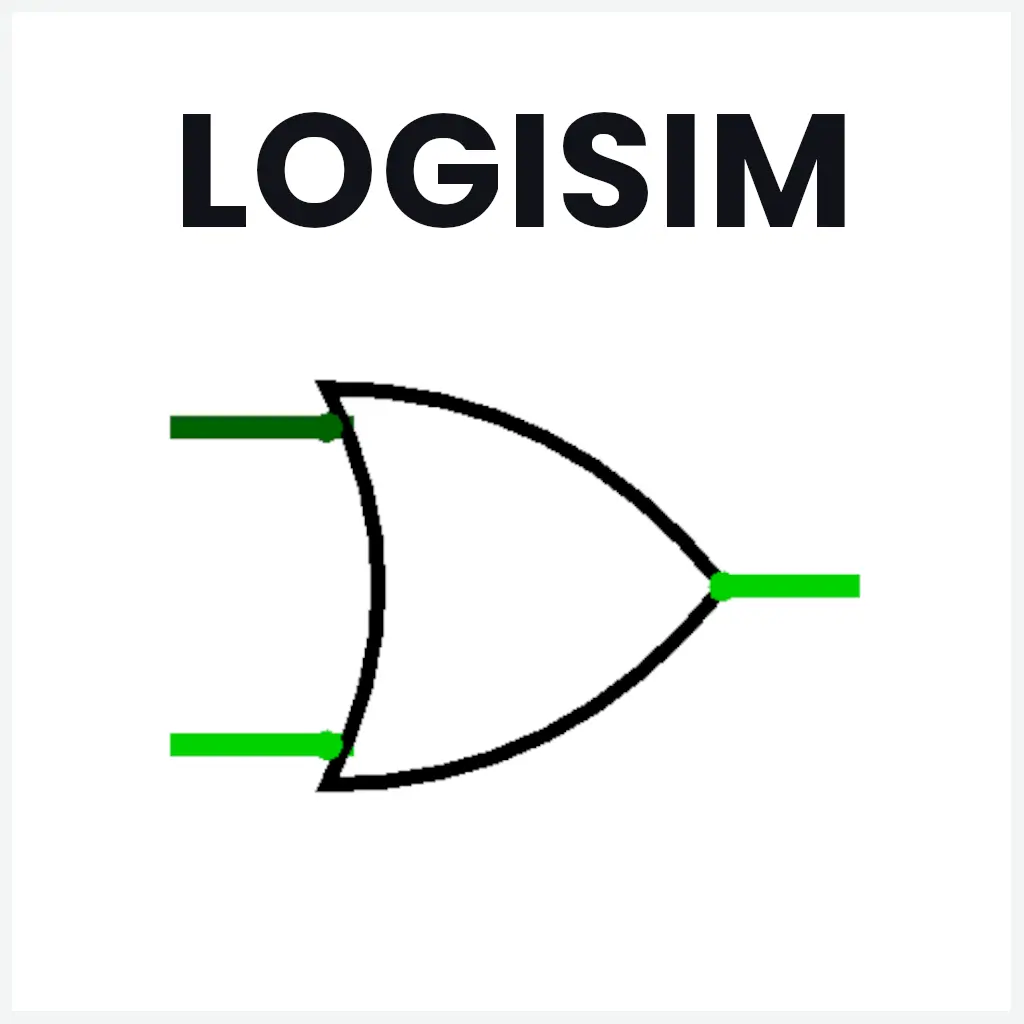Conectar Arduino y LabVIEW con LINX + Configuración
Arduino + LabVIEW es una combinación poderosa que te permite visualizar y controlar tus proyectos electrónicos de manera eficiente. Conectar tu placa Arduino con LabVIEW mediante el complemento LINX y conocer su configuración es clave para lograr una integración fluida entre ambas plataformas. En esta guía, te explicaré detalladamente cada paso necesario para establecer esta conexión, asegurándome de que comprendas el proceso a fondo y puedas aplicar los conocimientos adquiridos en futuros proyectos.
Instalación del Software Necesario
Antes de empezar a trabajar en la conexión entre Arduino y LabVIEW, asegúrate de tener instalados los siguientes programas en tu computadora:
- Arduino IDE: Es el entorno de desarrollo integrado para programar y cargar código en tu placa Arduino.
- Descarga el Arduino IDE desde la página oficial de Arduino.
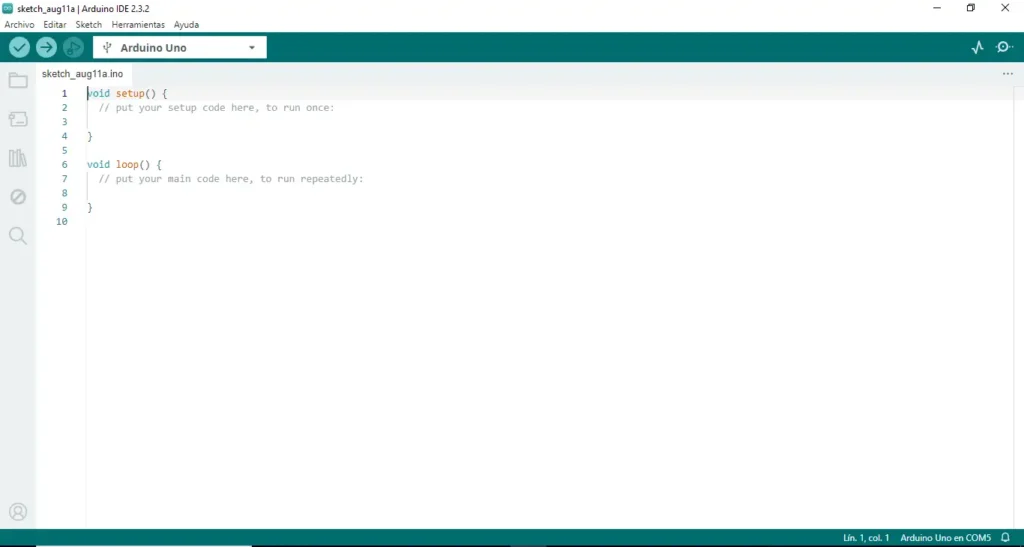
- LabVIEW: Una plataforma de desarrollo gráfico utilizada para crear aplicaciones de prueba, medición y control.
- Instala LabVIEW desde la página oficial de NI (National Instruments).
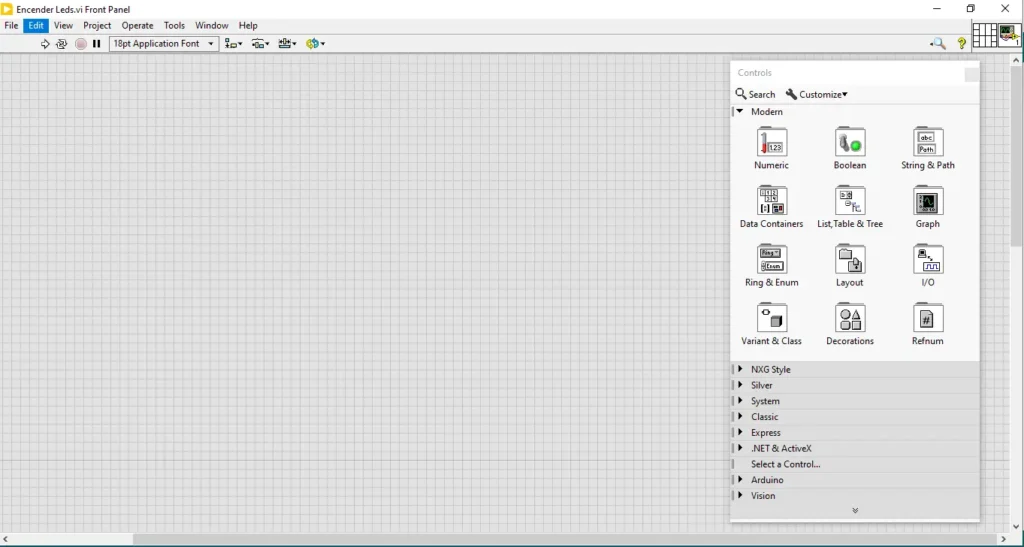
- VIPM (VI Package Manager): Este administrador de paquetes es esencial para instalar el complemento LINX en LabVIEW, permitiendo la comunicación con dispositivos como Arduino.
- Descarga e instala VIPM desde JKI.
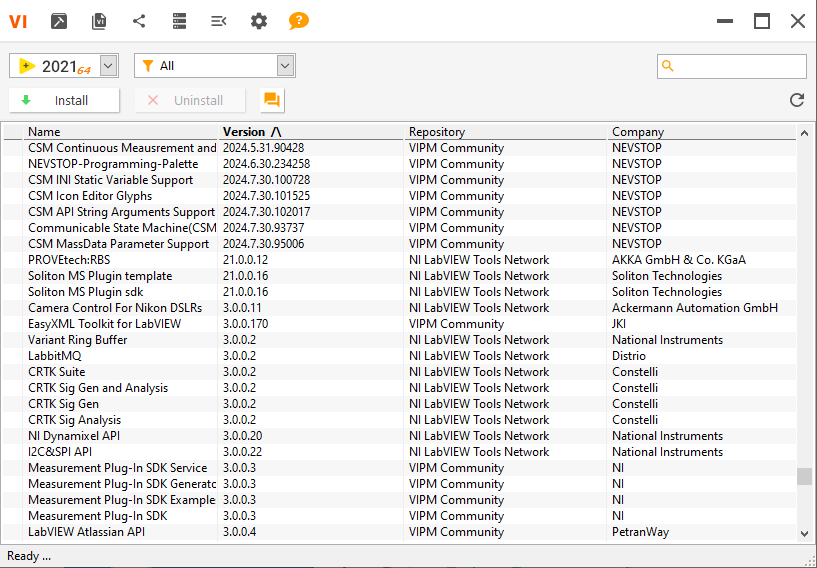
Instalación del complemento LINX en LabVIEW
El siguiente paso es instalar el complemento LINX, el cual permitirá que LabVIEW se comunique directamente con tu Arduino.
Instrucciones:
- Abre VIPM: Ejecuta el VI Package Manager.
- Busca LINX: En la barra de búsqueda de VIPM, escribe «LINX».
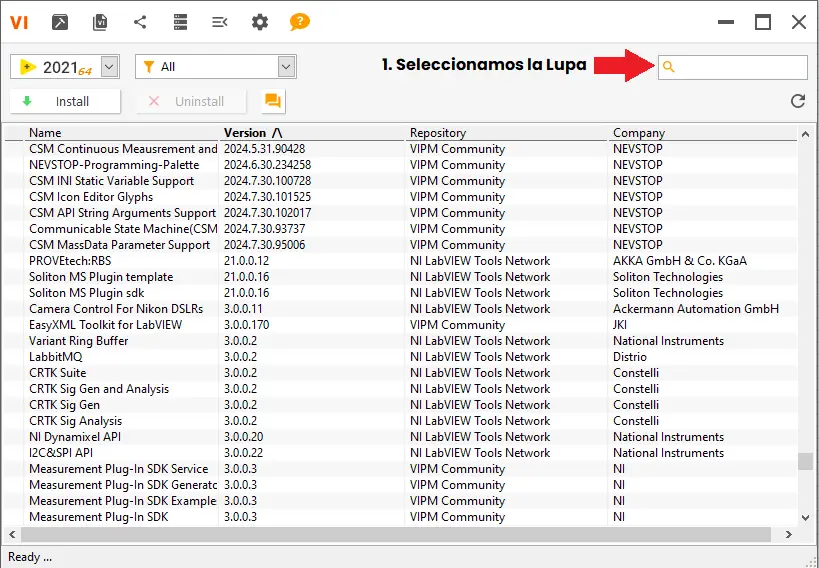
- Instala LINX: Selecciona el paquete LINX de la lista de resultados y haz clic en «Instalar». Sigue las indicaciones en pantalla para completar la instalación. Este proceso descargará y configurará automáticamente el complemento dentro de LabVIEW.
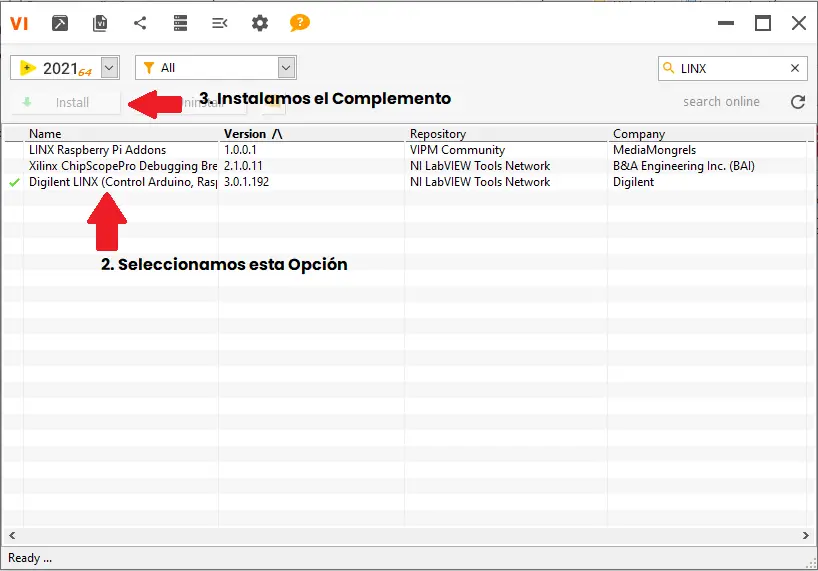
Configuración de la placa Arduino
Antes de que LabVIEW pueda comunicarse con tu Arduino, es necesario conocer nuestra placa y su puerto COM.
Pasos detallados:
- Selecciona tu placa y puerto:
- Utiliza el cable USB para conectar tu placa Arduino a la computadora.
- Accede al Administrador de Dispositivos para verificar la conexión.
- En el Administrador de Dispositivos, despliega la sección Puertos (COM y LPT).
- Localiza tu Arduino en la lista de dispositivos; debería estar asignado al puerto COM5.
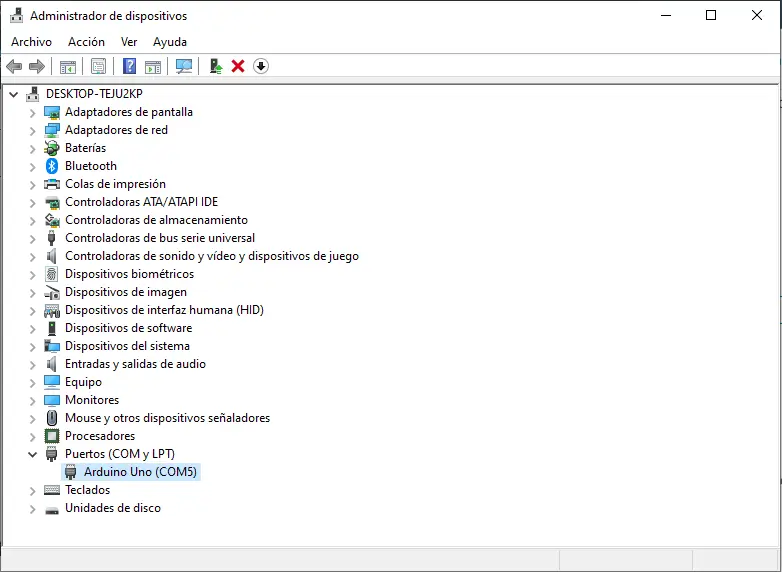
Configuración de la comunicación entre LabVIEW y Arduino
Una vez que tu Arduino esté listo, puedes proceder a configurar LabVIEW para establecer la comunicación con la placa.
Procedimiento paso a paso:
- Crear un nuevo proyecto en LabVIEW:
- Abre LabVIEW y selecciona «Nuevo Proyecto».
- Dentro del proyecto, crea un nuevo VI (Virtual Instrument) para comenzar a trabajar.
- Configurar LINX con placa Arduino
- Abre la barra de herramientas y haz clic en la opción «Tools».
- Accede a MarkerHub y selecciona la opción «LINX».
- Elige «LINX Firmware Wizard» para continuar con el proceso.
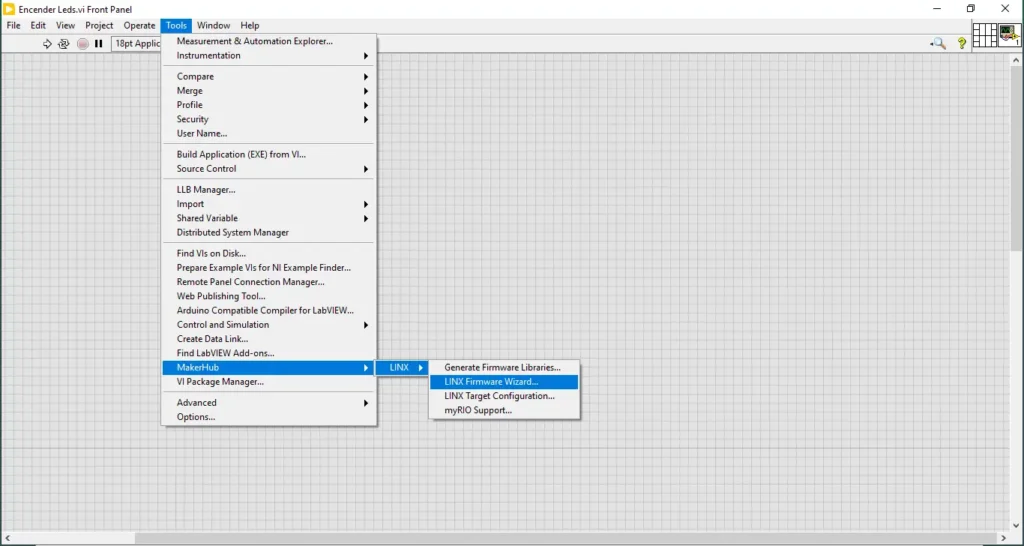
- Configurar LINX Firmware Wizard
- Dirígete a la opción Device Family y selecciona Arduino.
- A continuación, en Device Type, elige la placa Arduino con la que vas a trabajar. Las opciones disponibles incluyen Arduino Leonardo, Mega2560, Nano, Pro Micro y Arduino Uno.
- Selecciona el método de carga del firmware, que en este caso será Serial/USB. Luego, haz clic en «Siguiente» para continuar.
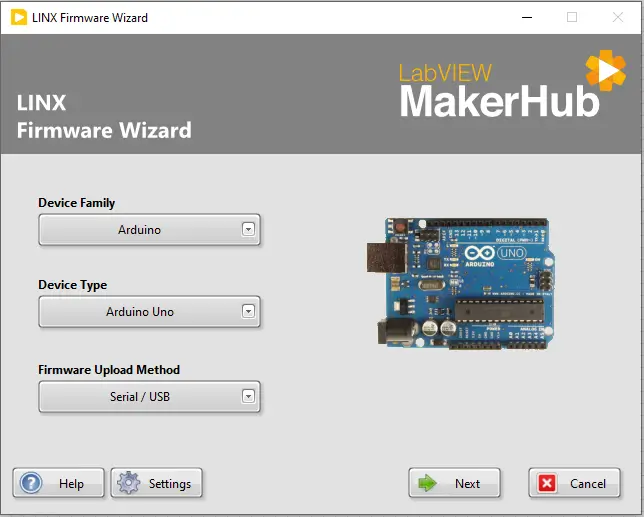
- Selección del puerto de la Placa Arduino en Wizard
- Por último, elige el puerto que utilizarás para cargar el firmware en tu placa Arduino. En este ejemplo, selecciona el puerto COM5 y haz clic en «Siguiente» para proceder con la carga del firmware.
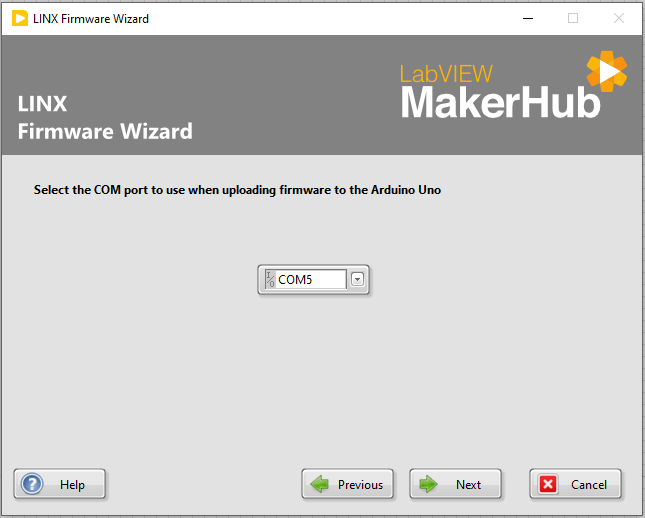
- Selección del Firmware y tipo de carga en Wizard
- Navega hasta la opción Firmware Version y selecciona LINX – Serial/USB. Este es el firmware adecuado para la placa Arduino Uno, con la interfaz Serial/USB habilitada.
- Dirígete a Upload Type y elige la opción Pre-Built Firmware. Luego, haz clic en «Siguiente» para continuar con el proceso.
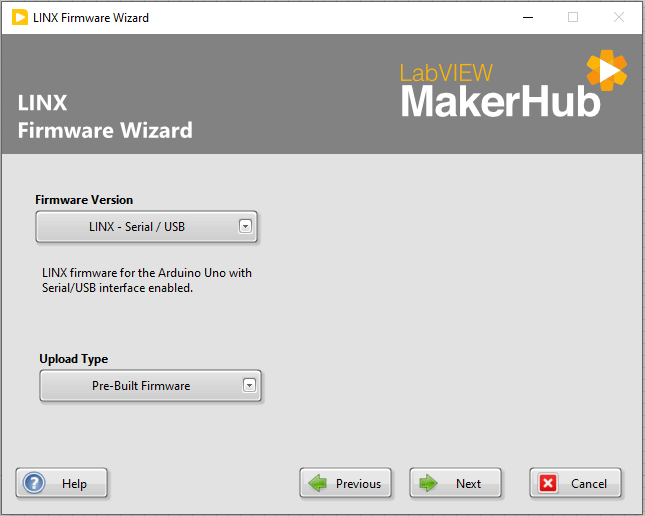
- Carga del Firmware LINX en placa Arduino
- Una vez que el firmware LINX se ha cargado exitosamente en la placa Arduino, simplemente selecciona la opción «Finalizar» para completar el proceso.
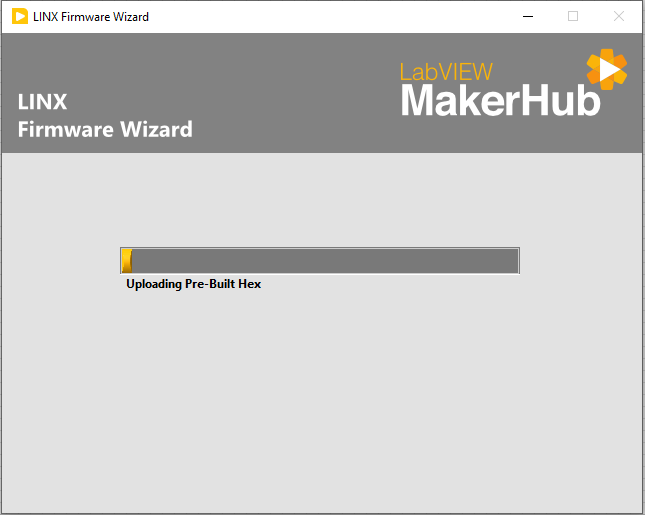
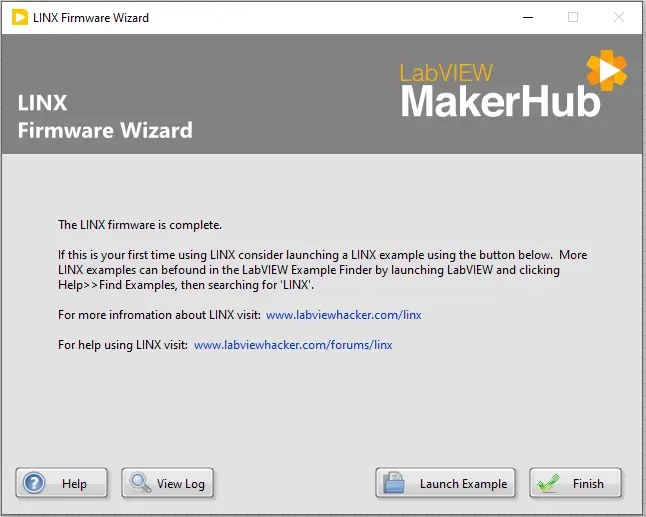
Conclusión
Siguiendo esta detallada guía paso a paso, deberías haber logrado conectar exitosamente tu Arduino a LabVIEW utilizando el complemento LINX. Ahora que has aprendido ¿Cómo conectar Arduino y LabVIEW?, puedes explorar un sinfín de posibilidades para monitorear y controlar tus proyectos electrónicos desde una interfaz gráfica poderosa como LabVIEW. No olvides practicar y experimentar para sacar el máximo provecho de esta integración.
Preguntas Frecuentes
¡Esperamos sinceramente que este post, repleto de contenido valioso, haya sido excepcionalmente útil en tu emocionante travesía hacia el fascinante mundo de la electrónica! 🌟 Te extendemos la invitación a explorar muchos más artículos, proyectos, contenido sobre equipos, software y más en nuestra página web.
Invita a otros a explorar: Comparte Ahora 📢